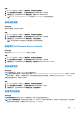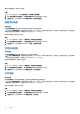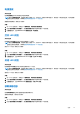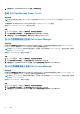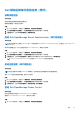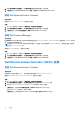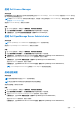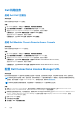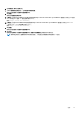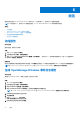Users Guide
Table Of Contents
- 适用于 Microsoft System Center Operations Manager 和 System Center Essentials 的 Dell Server Management Pack Suite 5.1 版 用户指南
- 简介
- Dell Server Management Pack 功能概览
- 查找和分组
- 监测
- 任务
- 报告
- 相关说明文件和资源
- 附录 A - 问题与解决方案
- 附录 B - 启用外部程序任务
报告
报告功能可让您为 Dell OpenManage Windows 事件日志、Dell 服务器 BIOS、固件和 RAID 配置创建报告。
注: Dell 服务器 BIOS、固件和 RAID 配置报告仅在 Server (In-band) Management Pack 的详细版本中提供。
主题:
• 访问报告
• 生成 OpenManage Windows 事件日志报告
• 在 Operations Manager 上生成 BIOS 配置报告
• 生成固件和驱动程序版本报告
• 生成 RAID 配置报告
访问报告
关于此任务
要访问报告,请执行以下操作:
步骤
1. 单击 OpsMgr 控制台中的报告。
2. 在导航窗格中展开报告 > 应用程序监测。
3. 单击 Windows 事件日志的 Dell Windows 服务器(可扩展版本),并单击 BIOS、固件和驱动程序版本,以及 RAID 报告的 Dell
Windows 服务器(详细版本)。
后续步骤
您也可从图表视图中单击服务器实例来访问报告。Dell 报告的选项位于 Dell 系统实例报告和默认 Microsoft 报告下方的任务窗格中。
注: 在 System Center Operations Manager 2007 R2 或 System Center Essentials 2010 中,任务窗格被称为操作窗格。
生成 OpenManage Windows 事件日志报告
关于此任务
要创建 OpenManage Windows 事件日志报告,请执行以下操作:
步骤
1. 在 OpsMgr 控制台中单击报告 。
2. 在导航窗格中展开报告 > 应用程序监测。
3. 单击 Dell Windows 服务器(可扩展版本)。
4. 单击 OpenManage Windows 事件日志,然后单击任务窗格中的打开按钮。
注: 在 System Center Operations Manager 2007 R2 或 System Center Essentials 2010 中,任务窗格被称为操作窗格。
5. 选择您想要生成的报告所对应的时期。
6. 单击添加对象。
7. 搜索 Dell Server,并单击添加。
您将在所选对象窗格中找到相应对象。
8. 选择您想要生成报告的事件的严重性。
6
50 报告